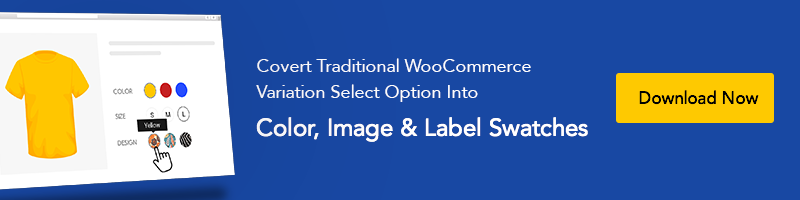Theme Tutorials
Cách tạo liên kết tải xuống trực tuyến dễ dàng trên WordPress (3 cách)
Liên kết tải xuống là một phần thiết yếu của bất kỳ trang web nào vì khán giả của bạn có thể cần tải xuống các tệp cần thiết. Bạn có thể sử dụng nhiều phương pháp để tạo liên kết tải xuống để cho phép người dùng tải xuống một cách dễ dàng. Đó là lý do tại sao quan trọng phải biết cách thêm liên kết tải xuống vào WordPress. Trong hướng dẫn này, chúng tôi sẽ hướng dẫn 3 phương pháp tốt nhất để triển khai liên kết tải xuống trên trang sản phẩm tùy chỉnh của bạn trong chủ đề sản phẩm tùy chỉnh.
Cách Dễ Dàng Tạo Liên Kết Tải Xuống Trực Tuyến
trong WordPress (3 Cách)
Phương pháp 1: Sử dụng khối ‘File’ trong trình soạn thảo khối
Phương pháp đầu tiên và dễ dàng nhất để thêm liên kết tải xuống vào WordPress là sử dụng cài đặt tích hợp trong trình soạn thảo khối. Điều này không đòi hỏi bất kỳ plugin nào thêm và có thể triển khai trong một phút.
Bước 1:
Từ bảng điều khiển WordPress, di chuột qua ‘Trang’ và nhấp vào ‘Tất cả các Trang.’ 
Bước 2:
Chọn bất kỳ trang nào bạn muốn triển khai liên kết tải xuống. Nhấp vào ‘Chỉnh sửa’ trên trang đã chọn để mở nó trong trình soạn thảo khối. 
Bước 3:
Sau khi trang được mở trong trình soạn thảo khối. Nhấp vào biểu tượng ‘+’, và một danh sách khối sẽ xuất hiện. Trình soạn thảo khối này hoạt động tốt với các chủ đề WordPress hiện đại và sáng tạo. 
Bước 4:
Nhấp vào ‘Duyệt tất cả’ từ danh sách khối để xem danh sách đầy đủ các khối. 
Bước 5:
Vì chúng tôi muốn triển khai liên kết tải xuống của một tệp cụ thể nào đó, hãy chọn khối ‘File’. 
Bước 6:
Sau khi nhấp vào ‘File’ block, nó sẽ được thêm vào trình soạn thảo. Bạn sẽ thấy một nút ‘Tải lên’ trong khối. Nhấp vào ‘Tải lên’ và chọn một tệp từ thiết bị cục bộ của bạn. Trong hướng dẫn này, chúng tôi sẽ tải lên một tài liệu PDF. Bạn cũng có thể biết cách nhúng tệp PDF vào WordPress. 
Bước 7:
Sau khi tải lên tệp PDF, chúng ta sẽ thấy xem trước trong trình soạn thảo, và cũng sẽ có một nút tải xuống cho tệp. Hãy đảm bảo rằng tùy chọn ‘Hiển thị nút tải xuống’ được bật, nếu không nút tải xuống sẽ không hiển thị. Bạn cũng có thể chọn mở tệp trong một tab mới. Sau đó, nhấp vào ‘Cập nhật’ để lưu các cài đặt và truy cập trang. 
Phương pháp 2: Sử dụng Liên kết Tải Xuống Đơn Giản bằng cách Tải Tệp Đa Phương Tiện lên Thư Viện Đa Phương Tiện
Phương pháp thứ hai tương đối dễ dàng hơn phương pháp đầu tiên. Trong phương pháp này, chúng ta sẽ tải tệp lên thư viện đa phương tiện và sử dụng liên kết tệp để triển khai liên kết tải xuống bên trong trình soạn thảo khối. Quy trình này để thêm liên kết tải xuống vào WordPress khá tương tự phương pháp đầu tiên, nhưng đơn giản hơn. Nếu bạn muốn Bạn cũng có thể xuất thư viện đa phương tiện trong WordPress một cách dễ dàng.
Bước 1:
Từ bảng điều khiển WordPress, di chuột qua ‘Đa phương tiện’ và nhấp vào ‘Thư viện.’ 
Bước 2:
Bạn sẽ được chuyển đến Thư viện Đa phương tiện WordPress. Bây giờ, đầu tiên chúng ta sẽ tải lên một tệp. Nhấp vào ‘Thêm mới’ để tải lên tệp bạn muốn. 
Bước 3: